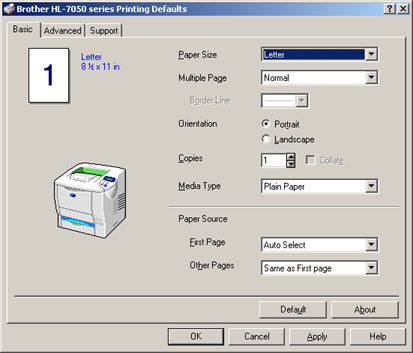HL-7050N
FAQ & Fehlerbehebung |
Was für Umschläge kann ich benutzen und wie bedrucke ich diese?
Benutzen Sie KEINE Umschläge mit folgenden Eigenschaften:
- Umschläge, welche beschädigt, gewellt oder zerknittert sind.
- Umschläge, welche extrem glänzend und glatt sind.
- Umschläge mit Postich, Büroklammern, etc.
- Umschläge mit sehr loser und instabiler Konstruktion.
- Umschläge welche nicht scharf und exakt gefaltet sind.
- Umschläge mit Prägungen.
- Mit Laserdruckern vorbedruckte Umschläge.
- Auf der Innenseite vorbedruckte Umschläge.
- Umschläge, welche nicht regelmässig gestapelt werden können.
- Umschläge, welche nicht nicht den erforderten Papierspezifikationen entsprechen.
- Schlecht hergestellte Umschläge mit unscharfen Rändern und Ecken.
- Umschläge mit transparenten Sichtfenstern.

DAS BENUTZEN ANDERER ARTEN VON UMSCHLÄGEN KÖNNEN IHREN DRUCKER BESCHÄDIGEN. DIESE SCHÄDEN SIND DURCH DIE GARANTIE NICHT GEDECKT.
Bevor Sie Umschläge bedrucken, sollten die Couverts gefächert werden um Papierstau zu vermeiden.
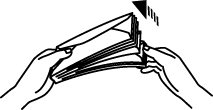
- Legen Sie nicht verschiedene Arten von Umschlägen in die selbe Papierzufuhr.
- Machen Sie mit Umschlägen keinen Duplexdruck.
- Stellen Sie sicher, dass in der Anwendung die korrekte Grösse des Umschlages definiert ist.
- Wenn Ihre Anwendung die entsprechende Grösse nicht unterstützt nehmen, stellen Sie die Papiergrösse im Treiber am Gerät über das Menu Papier ein.
Um Couverts zu drucken, folgen Sie dieser Anleitung:
- Öffnen Sie den MF-Einzug.

- Fahren Sie die Stützklappe aus.

- Öffnen Sie die Face Up Papierablage.

- Fahren Sie die zusätzliche Stütze für die Ablage aus.

- Legen Sie die Umschläge in den Multifunktionseinzug, so dass der Stapel die Markierung nicht überschreitet.
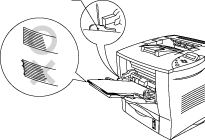
Vergewissern Sie sich, dass die Umschläge gut gefächert und korrekt im MF-Einzug eingelegt und justiert sind. Sonst können die Umschläge ev. nicht richtig eingezogen werden und/oder es entsteht Papierstau.
- Betätigen Sie die Arretierungen um den Stapel korrekt zu justieren.
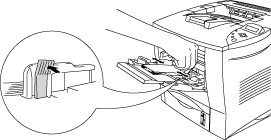
- Die bedruckbare Fläche muss nach oben schauen.
- Der Stapel darf die Markierung der maximal zulässigen Menge des MF-Einzugs nicht überschreiten.
- Ändern Sie Folgendes im Treiber.
Wählen Sie die korrekte Grösse, das korrekte Druckmedium und den MF-Einzug als Papierquelle.